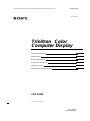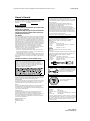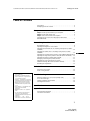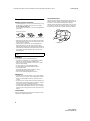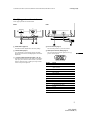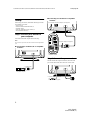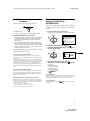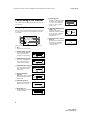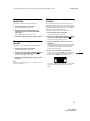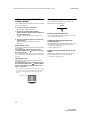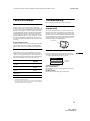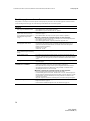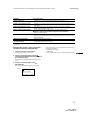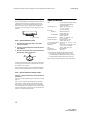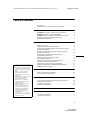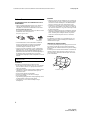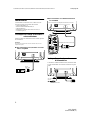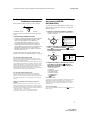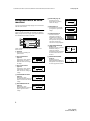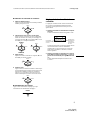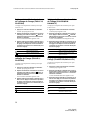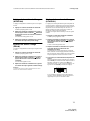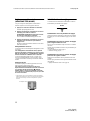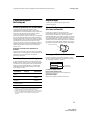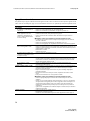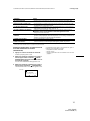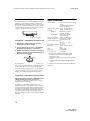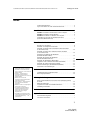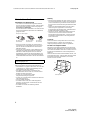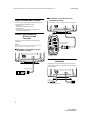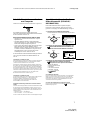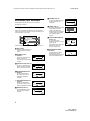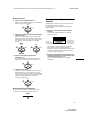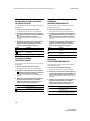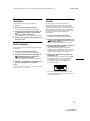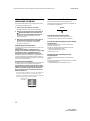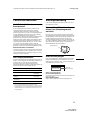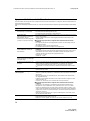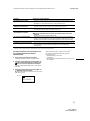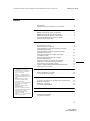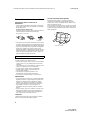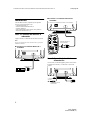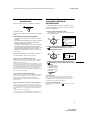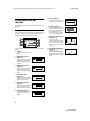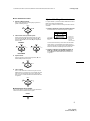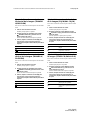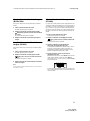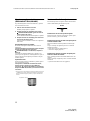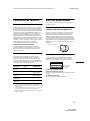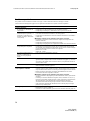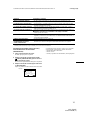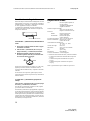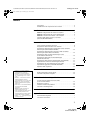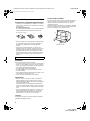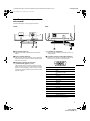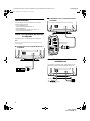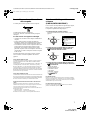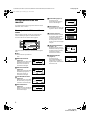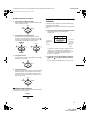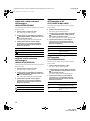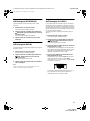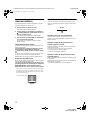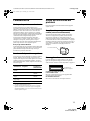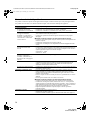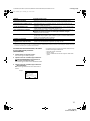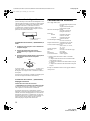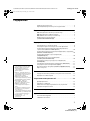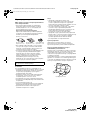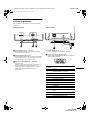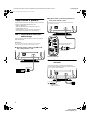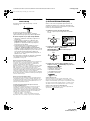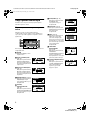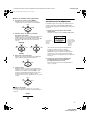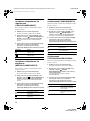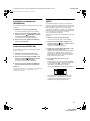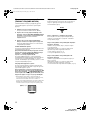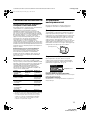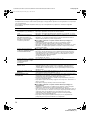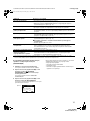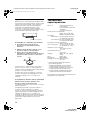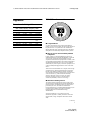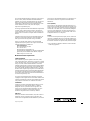La pagina sta caricando ...
La pagina sta caricando ...
La pagina sta caricando ...
La pagina sta caricando ...
La pagina sta caricando ...
La pagina sta caricando ...
La pagina sta caricando ...
La pagina sta caricando ...
La pagina sta caricando ...
La pagina sta caricando ...
La pagina sta caricando ...
La pagina sta caricando ...
La pagina sta caricando ...
La pagina sta caricando ...
La pagina sta caricando ...
La pagina sta caricando ...
La pagina sta caricando ...
La pagina sta caricando ...
La pagina sta caricando ...
La pagina sta caricando ...
La pagina sta caricando ...
La pagina sta caricando ...
La pagina sta caricando ...
La pagina sta caricando ...
La pagina sta caricando ...
La pagina sta caricando ...
La pagina sta caricando ...
La pagina sta caricando ...
La pagina sta caricando ...
La pagina sta caricando ...
La pagina sta caricando ...
La pagina sta caricando ...
La pagina sta caricando ...
La pagina sta caricando ...
La pagina sta caricando ...
La pagina sta caricando ...
La pagina sta caricando ...
La pagina sta caricando ...
La pagina sta caricando ...
La pagina sta caricando ...
La pagina sta caricando ...
La pagina sta caricando ...
La pagina sta caricando ...
La pagina sta caricando ...
La pagina sta caricando ...
La pagina sta caricando ...
La pagina sta caricando ...
La pagina sta caricando ...
La pagina sta caricando ...
La pagina sta caricando ...
La pagina sta caricando ...
La pagina sta caricando ...
La pagina sta caricando ...
La pagina sta caricando ...
La pagina sta caricando ...
La pagina sta caricando ...
La pagina sta caricando ...
La pagina sta caricando ...

3
Indice
C:\WIN95-E\DESKTOP\CPD E100\386765911CPDE100EAEP\05IT01COV-AEPTOC.fm
masterpage:Toc.master
CPD-E100E
3-867-659-
11
(1)
• Trinitron
è un marchio di fabbrica
registrato di Sony Corporation.
• Macintosh è un marchio di fabbrica
concesso in licenza a Apple Computer,
Inc., registrato negli U.S.A. e in altri
paesi.
• Windows
e MS-DOS sono marchi di
fabbrica registrati di Microsoft
Corporation negli U.S.A. e in altri paesi.
• IBM PC/AT e VGA sono marchi di
fabbrica registrati di IBM Corporation
degli U.S.A.
• VESA e DDC
sono marchi di fabbrica
di Video Electronics Standard
Association.
•
E
NERGY
S
TAR è un marchio di
fabbrica registrato negli U.S.A.
• Tutti i nomi degli altri prodotti citati in
questo manuale potrebbero essere
marchi di fabbrica o marchi di fabbrica
registrati delle rispettive compagnie.
• Inoltre, “
” e “
” non sempre vengono
riportati nel manuale.
IT
Precauzioni. . . . . . . . . . . . . . . . . . . . . . . . . . . . . . . . . . . . . . . . . . . . 4
Identificazione dei componenti e dei comandi . . . . . . . . . . . . . . . . . 5
Installazione . . . . . . . . . . . . . . . . . . . . . . . . . . . . . . . . . . . .6
Punto 1:
Collegamento del monitor al computer . . . . . . . . . . . . . . . 6
Punto 2:
Collegamento del cavo di alimentazione. . . . . . . . . . . . . . 6
Punto 3:
Accensione del monitor e del computer . . . . . . . . . . . . . . 7
Selezione della lingua dei menu a schermo
(LINGUA/INFORMAZIONE) . . . . . . . . . . . . . . . . . . . . . . . . . . . . . . . 7
Personalizzazione del monitor . . . . . . . . . . . . . . . . . . . . .8
Come spostarsi all’interno del menu. . . . . . . . . . . . . . . . . . . . . . . . . 8
Regolazione della luminosità e del contrasto . . . . . . . . . . . . . . . . . . 9
Regolazione della dimensione orizzontale o della centratura
dell’immagine (DIM.ORIZ/POSIZIONE) . . . . . . . . . . . . . . . . . . . . . 10
Regolazione della dimensione verticale o della centratura
dell’immagine (DIM.VERT/POSIZIONE). . . . . . . . . . . . . . . . . . . . . 10
Regolazione della curvatura dell’immagine ai lati
(CUSCINO/PIN BALANCE) . . . . . . . . . . . . . . . . . . . . . . . . . . . . . . 10
Regolazione dell’angolo dei lati dell’immagine
(TRAPEZIO/PARALL). . . . . . . . . . . . . . . . . . . . . . . . . . . . . . . . . . . 10
Regolazione della rotazione dell’immagine (ROTAZIONE) . . . . . . 11
Ingrandimento o riduzione dell’immagine (ZOOM). . . . . . . . . . . . . 11
Regolazione del colore dell’immagine (COLORE) . . . . . . . . . . . . . 11
Impostazioni aggiuntive (SMAGNETIZ/MOIRE). . . . . . . . . . . . . . . 12
Ripristino delle regolazioni . . . . . . . . . . . . . . . . . . . . . . . . . . . . . . . 12
Caratteristiche . . . . . . . . . . . . . . . . . . . . . . . . . . . . . . . . .13
Modo preimpostato e modo utente. . . . . . . . . . . . . . . . . . . . . . . . . 13
Funzione di risparmio energetico . . . . . . . . . . . . . . . . . . . . . . . . . . 13
Guida alla soluzione dei problemi . . . . . . . . . . . . . . . . .13
Se sullo schermo appare una linea sottile
(cavo di smorzamento). . . . . . . . . . . . . . . . . . . . . . . . . . . . . . . . . . 13
Messaggi a schermo. . . . . . . . . . . . . . . . . . . . . . . . . . . . . . . . . . . . 13
Sintomi e soluzioni dei problemi. . . . . . . . . . . . . . . . . . . . . . . . . . . 14
Funzione di autodiagnostica. . . . . . . . . . . . . . . . . . . . . . . . . . . . . . 16
Caratteristiche tecniche . . . . . . . . . . . . . . . . . . . . . . . . .16
Appendix. . . . . . . . . . . . . . . . . . . . . . . . . . . . . . . . . . . . . . . i
Preset mode timing table . . . . . . . . . . . . . . . . . . . . . . . . . . . . . . . . . .i
TCO’99 Eco-document . . . . . . . . . . . . . . . . . . . . . . . . . . . . . . . . . . . .i
05IT01COV-AEP.book Page 3 Thursday, July 1, 1999 4:50 PM

4
C:\WIN95-E\DESKTOP\CPD E100\386765911CPDE100EAEP\05IT02BAS-AEP.fm
masterpage:Left
CPD-E100E
3-867-659-
11
(1)
Precauzioni
Avvertenze per i collegamenti dell’alimentazione
• Utilizzare il cavo di alimentazione in dotazione. Se si utilizza
un cavo diverso, accertarsi che sia compatibile con la tensione
operativa locale.
Per i clienti nel Regno Unito
Se si utilizza il monitor nel Regno Unito, accertarsi di utilizzare
il cavo di alimentazione in dotazione per il Regno Unito.
• Prima di scollegare il cavo di alimentazione, attendere almeno
30 secondi dallo spegnimento dell’unità per permettere la
dispersione dell’elettricità statica sulla superficie dello
schermo.
• Non appena si accende l’apparecchio, lo schermo viene
smagnetizzato per circa 5 secondi. Questa operazione crea un
forte campo magnetico attorno allo schermo che potrebbe
danneggiare i dati memorizzati su nastri magnetici o dischi
situati vicino al monitor. Collocare eventuali apparecchiature
per la registrazione magnetica, nastri e dischi lontano dal
monitor.
Installazione
Non collocare il monitor nei seguenti luoghi:
• su superfici (tappeti, coperte, ecc.) né vicino a materiali (tende,
tessuti, ecc.) che potrebbero bloccarne le prese di ventilazione
• vicino a fonti di calore come radiatori o condotti d’aria calda,
né in luoghi soggetti alla luce diretta del sole
• in luoghi soggetti a forti escursioni termiche
• in luoghi soggetti a scosse o vibrazioni di tipo meccanico
• su superfici instabili
• vicino ad apparecchiature che generano campi magnetici, come
un trasformatore o linee ad alta tensione
• vicino o su superfici metalliche con carica elettrica
Manutenzione
• Pulire lo schermo con un panno morbido. Se si utilizza un
detergente liquido per vetri, assicurarsi che non contenga
soluzioni antistatiche o additivi simili, onde evitare di graffiare
il rivestimento dello schermo.
• Non strofinare, toccare o tamburellare sulla superficie dello
schermo con oggetti appuntiti o abrasivi, come la punta di una
penna o un cacciavite, onde evitare di graffiare il cinescopio a
colori.
• Pulire il rivestimento esterno, il pannello e i comandi con un
panno morbido leggermente inumidito con una soluzione
detergente neutra. Non utilizzare alcun tipo di spugnette o
polveri abrasive o solventi, come alcool o benzene.
Trasporto
Per trasportare il monitor o inviarlo in riparazione, utilizzare il
materiale di imballaggio originario.
Uso del sistema orientabile
È possibile regolare il monitor entro l’angolazione illustrata qui
sotto. Per trovare il centro del raggio di rotazione del monitor,
allineare il centro dello schermo del monitor con i punti di
centratura del supporto.
Per ruotare il monitor verticalmente o orizzontalmente, afferrarlo
alla base con entrambe le mani. Quando si inclina verticalmente il
monitor, fare attenzione a non schiacciarsi le dita.
Installare l’unità vicino ad una presa facilmente accessibile.
Esempio di tipi di spine
da 100 a 120 V CA da 200 a 240 V CA solo 240 V CA
90°
5°
90°
15°
Punti di centratura
05IT01COV-AEP.book Page 4 Thursday, July 1, 1999 4:50 PM

5
C:\WIN95-E\DESKTOP\CPD E100\386765911CPDE100EAEP\05IT02BAS-AEP.fm
masterpage:Right
CPD-E100E
3-867-659-
11
(1)
IT
Identificazione dei componenti e
dei comandi
Per ulteriori informazioni, vedere le pagine tra parentesi.
1
11
1
Tasto RESET (pagina 12)
Utilizzare questo tasto per ripristinare le impostazioni di
fabbrica.
2
22
2
Tasto di comando (pagina 9)
Utilizzare questo tasto per visualizzare il menu ed effettuare
le regolazioni relative al monitor, incluse le regolazioni della
luminosità e del contrasto.
3
33
3
Interruttore e indicatore di accensione
1
(alimentazione) (pagine 7, 13, 16)
Utilizzare questo tasto per accendere e spegnere il monitor.
Quando il monitor viene acceso, l’indicatore di accensione si
illumina in verde e lampeggia in verde o in arancione oppure
si illumina in arancione quando il monitor entra nel modo di
risparmio energetico.
4
Connettore AC IN (pagina 6)
Utilizzare questo connettore per alimentare il monitor con
corrente alternata.
5
55
5
Connettore di ingresso video (HD15) (pagina 6)
Utilizzare questo connettore per immettere i segnali video
RGB (0,700 Vp-p, positivo) e i segnali sincronici.
* DDC (Display Data Channel) è uno standard di VESA.
MENU
RESET
MENU
RESET
AC IN
Fronte Retro
Numero piedini Segnale
1 Rosso
2Verde
(Sincronismo su verde)
3Blu
4 ID (Terra)
5 Terra DDC*
6 Terra Rosso
7 Terra Verde
8 Terra Blu
9–
10 Terra
11 ID (Terra)
12 Dati bidirezionali (SDA)*
13 Sincronia O
14 Sincronia V
15 Orologio Dati (SCL)*
1 2 3 4
5
876
11 12 13 14 15
10
9
05IT01COV-AEP.book Page 5 Thursday, July 1, 1999 4:50 PM

6
C:\WIN95-E\DESKTOP\CPD E100\386765911CPDE100EAEP\05IT02BAS-AEP.fm
masterpage:Left
CPD-E100E
3-867-659-
11
(1)
Installazione
Prima di utilizzare il monitor, verificare che la confezione
contenga i seguenti accessori.
• Cavo di alimentazione (1)
• Windows Monitor Information Disk (1)
• Scheda di garanzia (1)
• Note sulla pulizia della superficie dello schermo (1)
• Il presente manuale di istruzioni (1)
Punto 1:Collegamento del monitor
al computer
Spegnere il monitor e il computer prima del collegamento.
Nota
Non toccare i piedini del connettore del cavo del segnale video onde
evitare di piegarli.
x
Collegamento ad un computer IBM PC/AT o
compatibile
x
xx
x
Collegamento ad un computer Macintosh o
compatibile
Punto 2:Collegamento del cavo di
alimentazione
Con il monitor e il computer spenti, collegare prima il cavo di
alimentazione al monitor, quindi collegarlo alla presa di rete.
AC IN
all’uscita video
computer IBM PC/AT o
compatibile
AC IN
È necessario un adattatore Macintosh (non in dotazione).
Adattatore Macintosh
(non in dotazione)
computer Macintosh o
compatibile
all’uscita video
AC IN
a AC IN
alla presa a muro
cavo di alimentazione
(in dotazione)
05IT01COV-AEP.book Page 6 Thursday, July 1, 1999 4:50 PM

7
C:\WIN95-E\DESKTOP\CPD E100\386765911CPDE100EAEP\05IT02BAS-AEP.fm
masterpage:Right
CPD-E100E
3-867-659-
11
(1)
IT
Punto 3:Accensione del monitor e
del computer
Accendere prima il monitor, quindi accendere il computer.
L’installazione del monitor è ora terminata.
Se necessario, utilizzare i comandi del monitor per regolare
l’immagine.
Se sullo schermo non appaiono le immagini
• Controllare che il monitor sia stato collegato correttamente al
computer.
• Se sullo schermo appare il messaggio NO SEGNALE
INGRESSO, verificare che la scheda grafica del computer sia
completamente inserita nel corretto alloggiamento del bus.
• Se si sostituisce un monitor vecchio con questo modello e sullo
schermo appare il messaggio FUORI GAMMA SCANS,
ricollegare il vecchio monitor. Quindi regolare la scheda
grafica del computer in modo che la frequenza orizzontale sia
compresa tra 30 e 70 kHz e la frequenza verticale sia compresa
tra 48 e 120 Hz.
Per ulteriori informazioni sui messaggi a schermo, vedere la
sezione “Sintomi e soluzioni dei problemi” del monitor a
pagina 14.
Per gli utenti di Windows 95/98
Per potenziare al massimo il monitor, installare sul proprio computer il
nuovo file di informazioni sul modello dal disco Windows Monitor
Information Disk.
Questo monitor è conforme allo standard Plug & Play “VESA DDC”. Se
la scheda grafica/PC è conforme a DDC, selezionare “Plug & Play
Monitor (VESA DDC)” o il nome del modello di questo monitor come
tipo di monitor dal “Control Panel” di Windows 95/98. Se la scheda
grafica/PC ha difficoltà a comunicare con questo monitor, caricare il disco
Windows Monitor Information Disk e selezionare il nome del modello di
questo monitor come tipo di monitor.
Per gli utenti di Windows NT4.0
L’installazione del monitor in Windows NT4.0 è diversa da Windows 95/
98 e non occorre selezionare il tipo di monitor. Per maggiori informazioni
sulla regolazione della risoluzione, della frequenza di refresh e del numero
di colore, consultare le istruzioni per l’uso di Windows NT4.0.
Regolazione della risoluzione del monitor e del numero di
colore
Regolare la risoluzione del monitor e il numero di colore facendo
riferimento alle istruzioni per l’uso del proprio computer. Il numero di
colore può variare in base al computer o alla scheda video.
L’impostazione della tavolozza dei colori e il numero reale dei colori è
descritto qui di seguito:
• High Color (16 bit) t 65.536 colori
• True Color (24 bit) t circa 16,77 milioni di colori
Nel modo True Color (24 bit), la velocità potrebbe essere inferiore.
Selezione della lingua dei menu a
schermo
(LINGUA/INFORMAZIONE)
I menu a schermo sono disponibili nelle seguenti lingue: inglese,
francese, tedesco, italiano, spagnolo, russo e giapponese.
L’impostazione predefinita è la lingua inglese.
1
Premere il tasto di comando al centro.
Per ulteriori informazioni sul tasto di comando, vedere a
pagina 9.
2
Spostare il tasto di comando
m
/
M
per evidenziare
LINGUA/INFORMAZIONE, quindi premere di
nuovo il tasto di comando al centro.
3
Spostare il tasto di comando
m
/
M
per selezionare
(LINGUA), quindi spostare
<
/
,
per selezionare
la lingua desiderata.
• ENGLISH: Inglese
• FRANÇAIS: Francese
• DEUTSCH: Tedesco
• ITALIANO
• ESPAÑOL: Spagnolo
• : Russo
• : Giapponese
Per chiudere il menu
Premere una volta il tasto di comando al centro per ritornare al MENU
principale, selezionare ESCI e premere di nuovo per ritornare al modo di
visualizzazione normale. Se non si preme alcun tasto, il menu verrà chiuso
automaticamente dopo circa 30 secondi.
Per reimpostare la lingua inglese
Durante la visualizzazione del menu (LINGUA) sullo schermo,
premere il tasto RESET (ripristina).
MENU
ESCI
DIM.ORIZ/POSIZIONE
DIM. VERT / POS I Z IONE
CUSCINO/PINBALANEC
TRAPEZ IO/PARALL
ROTAZIONE
ZOOM
COLORE
SELECT
L I NGUA / I NFORMAZ I O EN
SMAGNETIZ/MOIRE
MENU
MENU
ENGL ISH FRANÇAI S
DEUTSCH I TAL IANO
ESPAÑOL
SELECT EXI T
L INGUA / INFORMAZIONE
05IT01COV-AEP.book Page 7 Thursday, July 1, 1999 4:50 PM

8
C:\WIN95-E\DESKTOP\CPD E100\386765911CPDE100EAEP\05IT02BAS-AEP.fm
masterpage:Left
CPD-E100E
3-867-659-
11
(1)
Personalizzazione del
monitor
È possibile effettuare numerose regolazioni relative al monitor
utilizzando i menu a schermo.
Come spostarsi all’interno del
menu
Premere il tasto di comando al centro per visualizzare sullo
schermo il MENU principale. Per ulteriori informazioni
sull’utilizzo del tasto di comando vedere a pagina 9.
Utilizzare il tasto di comando per selezionare uno dei seguenti
menu.
1
11
1
ESCI
Selezionare ESCI per chiudere il
menu.
2
22
2
DIM.ORIZ/POSIZIONE
(pagina 10)
Selezionare il menu DIM.ORIZ/
POSIZIONE per regolare la
dimensione orizzontale e la
centratura dell’immagine.
3
33
3
DIM.VERT/POSIZIONE
(pagina 10)
Selezionare il menu DIM.VERT/
POSIZIONE per regolare la
dimensione verticale e la
centratura dell’immagine.
4
44
4
CUSCINO/PIN BALANCE
(pagina 10)
Selezionare il menu CUSCINO/
PIN BALANCE per regolare la
curvatura ai lati dell’immagine.
5
55
5
TRAPEZIO/PARALL
(pagina 10)
Selezionare il menu TRAPEZIO/
PARALL per regolare l’angolo
dei lati dell’immagine.
ESCI
DIM.ORIZ/POSIZIONE
DIM. VERT / POS I Z IONE
CUSCINO/PINBALANEC
TRAPEZ IO/PARALL
ROTAZIONE
ZOOM
COLORE
SELECT
L I NGUA / I NFORMAZ I O EN
SMAGNETIZ/MOIRE
MENU
DIM.ORIZ
26
SELECT EXI T
DIM.ORIZ/POSIZIONE
DIM. VERT
26
SELECT EXI T
DIM. VERT/ POSI Z IONE
CUSCINO
26
SELECT EXI T
CUSCINO/PIN BALANCE
TRAPEZ IO
26
SELECT EXI T
TRAPEZ IO/PARALL
6
66
6
ROTAZIONE (pagina 11)
Selezionare il menu
ROTAZIONE per regolare la
rotazione dell’immagine.
7
77
7
ZOOM (pagina 11)
Selezionare il menu ZOOM per
ingrandire o ridurre l’immagine.
8
88
8
COLORE (pagina 11)
Selezionare il menu COLORE
per regolare la temperatura di
colore dell’immagine. È
possibile usare questo menu per
far corrispondere i colori del
monitor ai colori di un’immagine
stampata.
9
99
9
LINGUA/INFORMAZIONE
(pagina 7, 15)
Selezionare il menu LINGUA/
INFORMAZIONE per scegliere
la lingua del menu a schermo e
visualizzare il riquadro
informazioni del monitor.
0
00
0
SMAGNETIZ/MOIRE
(pagina 12)
Selezionare il menu
SMAGNETIZ/MOIRE per
smagnetizzare lo schermo e
regolare il livello di eliminazione
dell’effetto moiré.
ROTAZ IONE
26
EXI T
ROTAZIONE
ZOOM
26
EXI T
ZOOM
KKK
R50
G50
B50
SELECT EXI T
COLORE
5000 6500 9300
USER
ENGL ISH FRANÇAI S
DEUTSCH I TAL IANO
ESPAÑOL
SELECT EXI T
L INGUA / INFORMAZIONE
SMAGNET I Z
SI
SELECT EXI T
SMAGNETIZ /MOIRE
05IT01COV-AEP.book Page 8 Thursday, July 1, 1999 4:50 PM

9
C:\WIN95-E\DESKTOP\CPD E100\386765911CPDE100EAEP\05IT02BAS-AEP.fm
masterpage:Right
CPD-E100E
3-867-659-
11
(1)
IT
x
Utilizzo del tasto di comando
1
Per visualizzare il MENU principale.
Premere il tasto di comando al centro per visualizzare sullo
schermo il MENU principale.
2
Per selezionare il menu da regolare.
Per evidenziare il menu desiderato, spostare il tasto di
comando verso la parte posteriore per spostarsi in alto (M),
spostarlo verso la parte anteriore per spostarsi in basso (m) e
a sinistra (<) o a destra (,) per spostarsi di lato.
3
Per regolare il menu.
Spostare il tasto di comando a sinistra (<) o a destra (,)
per effettuare le regolazioni.
4
Per chiudere il menu.
Premere una volta il tasto di comando al centro per ritornare
al MENU principale, selezionare ESCI e premere di nuovo
per ritornare al modo di visualizzazione normale. Se non si
preme alcun tasto, il menu verrà chiuso automaticamente
dopo circa 30 secondi.
x
xx
x
Ripristino delle regolazioni
Premere il tasto RESET. Per ulteriori informazioni sul ripristino
delle regolazioni, vedere a pagina 12.
Regolazione della luminosità e del
contrasto
È possibile regolare la luminosità e il contrasto tramite il menu
LUMINOSITA/CONTRASTO.
Queste impostazioni vengono memorizzate per tutti i segnali di
ingresso.
1
Spostare il tasto di comando in qualsiasi direzione.
Sullo schermo appare il menu LUMINOSITA/
CONTRASTO.
Le frequenze orizzontali e verticali del segnale di ingresso
corrente sono visualizzate nel menu LUMINOSITA/
CONTRASTO. Se il segnale corrisponde ad uno dei modi
preimpostati in fabbrica di questo monitor, anche la
risoluzione è visualizzata.
2
Spostare il tasto di comando
m
/
M
per regolare la
luminosità ( ), e
<
/
,
per regolare il contrasto
(
6
).
Il menu scompare automaticamente dopo circa 3 secondi.
MENU
MENU MENU
RETRO
FRONTE
MENU
MENU
RESET
26 26
68.7kHz/85.0Hz
1024X768
LUMINOSI TA/CONTRASTO
la risoluzione
del segnale di
ingresso
corrente
le frequenze
orizzontali e
verticali del
segnale di
ingresso
corrente
05IT01COV-AEP.book Page 9 Thursday, July 1, 1999 4:50 PM

10
C:\WIN95-E\DESKTOP\CPD E100\386765911CPDE100EAEP\05IT02BAS-AEP.fm
masterpage:Left
CPD-E100E
3-867-659-
11
(1)
Regolazione della dimensione
orizzontale o della centratura
dell’immagine
(DIM.ORIZ/POSIZIONE)
Questa impostazione è memorizzata nella memoria per il segnale
di ingresso corrente.
1
Premere il tasto di comando al centro.
Sullo schermo appare il MENU principale.
2
Spostare il tasto di comando
m
/
M
per evidenziare
DIM.ORIZ/POSIZIONE, quindi premere di nuovo
il tasto di comando al centro.
Sullo schermo appare il menu DIM.ORIZ/POSIZIONE.
3
Spostare prima il tasto di comando
m
/
M
per
selezionare la voce di regolazione desiderata.
Quindi spostare il tasto di comando
<
/
,
per
effettuare la regolazione.
Regolazione della dimensione
verticale o della centratura
dell’immagine
(DIM.VERT/POSIZIONE)
Questa impostazione è memorizzata nella memoria per il segnale
di ingresso corrente.
1
Premere il tasto di comando al centro.
Sullo schermo appare il MENU principale.
2
Spostare il tasto di comando
m
/
M
per evidenziare
DIM.VERT/POSIZIONE, quindi premere di nuovo
il tasto di comando al centro.
Sullo schermo appare il menu DIM.VERT/POSIZIONE.
3
Spostare prima il tasto di comando
m
/
M
per
selezionare la voce di regolazione desiderata.
Quindi spostare il tasto di comando
<
/
,
per
effettuare la regolazione.
Regolazione della curvatura
dell’immagine ai lati
(CUSCINO/PIN BALANCE)
Queste impostazioni vengono memorizzate per il segnale di
ingresso corrente.
1
Premere il tasto di comando al centro.
Sullo schermo appare il MENU principale.
2
Spostare il tasto di comando
m
/
M
per evidenziare
CUSCINO/PIN BALANCE, quindi premere di
nuovo il tasto di comando al centro.
Sullo schermo appare il menu CUSCINO/PIN BALANCE.
3
Spostare prima il tasto di comando
m
/
M
per
selezionare la voce di regolazione desiderata.
Quindi spostare il tasto di comando
<
/
,
per
effettuare la regolazione.
Regolazione dell’angolo dei lati
dell’immagine
(TRAPEZIO/PARALL)
Queste impostazioni vengono memorizzate per il segnale di
ingresso corrente.
1
Premere il tasto di comando al centro.
Sullo schermo appare il MENU principale.
2
Spostare il tasto di comando
m
/
M
per evidenziare
TRAPEZIO/PARALL, quindi premere di nuovo il
tasto di comando al centro.
Sullo schermo appare il menu TRAPEZIO/PARALL.
3
Spostare prima il tasto di comando
m
/
M
per
selezionare la voce di regolazione desiderata.
Quindi spostare il tasto di comando
<
/
,
per
effettuare la regolazione.
Selezionare Per
DIM.ORIZ
regolare la dimensione orizzontale
POSIZIONE O
regolare la centratura orizzontale
Selezionare Per
DIM.VERT
regolare la dimensione verticale
POSIZIONE V
regolare la centratura verticale
Selezionare Per
CUSCINO
espandere o ridurre l’immagine ai lati
PIN BALANCE
spostare i lati dell’immagine verso
sinistra o verso destra
Selezionare Per
TRAPEZIO
regolare la larghezza dell’immagine
nella parte superiore dello schermo
PA R A LL
spostare l’immagine verso sinistra o
verso destra nella parte superiore dello
schermo
05IT01COV-AEP.book Page 10 Thursday, July 1, 1999 4:50 PM

11
C:\WIN95-E\DESKTOP\CPD E100\386765911CPDE100EAEP\05IT02BAS-AEP.fm
masterpage:Right
CPD-E100E
3-867-659-
11
(1)
IT
Regolazione della rotazione
dell’immagine (ROTAZIONE)
Questa impostazione viene memorizzata per tutti i segnali
d’ingresso.
1
Premere il tasto di comando al centro.
Sullo schermo appare il MENU principale.
2
Spostare il tasto di comando
m
/
M
per evidenziare
ROTAZIONE, quindi premere di nuovo il tasto di
comando al centro.
Sullo schermo appare il menu ROTAZIONE.
3
Spostare il tasto di comando
<
/
,
per ruotare
l’immagine.
Ingrandimento o riduzione
dell’immagine (ZOOM)
Questa impostazione è memorizzata nella memoria per il segnale
di ingresso corrente.
1
Premere il tasto di comando al centro.
Sullo schermo appare il MENU principale.
2
Spostare il tasto di comando
m
/
M
per evidenziare
ZOOM, quindi premere di nuovo il tasto di
comando al centro.
Sullo schermo appare il menu ZOOM.
3
Spostare il tasto di comando
<
/
,
per ingrandire o
ridurre l’immagine.
Nota
Quando le dimensioni verticali o orizzontali raggiungono i valori
massimi, non è possibile regolarle ulteriormente.
Regolazione del colore
dell’immagine (COLORE)
Le impostazioni del menu COLORE consentono di regolare la
temperatura di colore dell’immagine modificando il livello del
colore del campo del colore bianco. I colori appaiono rossastri se
la temperatura è bassa e bluastri se la temperatura è alta. Questa
regolazione risulta utile per far corrispondere i colori del monitor
ai colori di un’immagine stampata.
Questa impostazione viene memorizzata per tutti i segnali di
ingresso.
1
Premere il tasto di comando al centro.
Sullo schermo appare il MENU principale.
2
Spostare il tasto di comando
m
/
M
per evidenziare
COLORE, quindi premere di nuovo il tasto di
comando al centro.
Sullo schermo appare il menu COLORE.
3
Spostare il tasto di comando
<
/
,
per selezionare
una temperatura di colore.
Le temperature di colore preimpostate sono 5000K, 6500K e
9300K. Poiché l’impostazione predefinita è 9300K, i bianchi
cambieranno da una tinta bluastra ad una tinta rossastra
abbassando la temperatura a 6500K e 5000K.
4
Se necessario, effettuare la sintonizzazione fine
della temperatura di colore.
Spostare prima il tasto di comando <
/
, per selezionare
USER, quindi spostare il tasto di comando m
/
M per
selezionare R (rosso), G (verde) o B (blu) e spostare <
/
,
per effettuare le regolazioni.
Se si effettua la sintonia fine della temperatura di colore, le
nuove impostazioni di colore vengono memorizzate e
richiamate ogni volta che si seleziona USER.
KKK
R50
G50
B50
SELECT EXI T
COLORE
5000 6500 9300
USER
05IT01COV-AEP.book Page 11 Thursday, July 1, 1999 4:50 PM

12
C:\WIN95-E\DESKTOP\CPD E100\386765911CPDE100EAEP\05IT02BAS-AEP.fm
masterpage:Left
CPD-E100E
3-867-659-
11
(1)
Impostazioni aggiuntive
(SMAGNETIZ/MOIRE)
È possibile smagnetizzare il monitor manualmente e regolare il
livello di eliminazione dell’effetto moiré.
1
Premere il tasto di comando al centro.
Sullo schermo appare il MENU principale.
2
Spostare il tasto di comando
m
/
M
per evidenziare
SMAGNETIZ/MOIRE, quindi premere di nuovo il
tasto di comando al centro.
Sullo schermo appare il menu SMAGNETIZ/MOIRE.
3
Spostare il tasto di comando
m
/
M
per selezionare la
voce di regolazione desiderata.
Per regolare la voce selezionata, eseguire le istruzioni
riportate di seguito.
Smagnetizzazione dello schermo
Il monitor viene smagnetizzato automaticamente quando viene
attivata l’alimentazione.
Per smagnetizzare il monitor manualmente, spostare
prima il tasto di comando
m
/
M
per selezionare
(SMAGNETIZ). Quindi spostare il tasto di comando
,
.
Lo schermo viene smagnetizzato per circa 5 secondi. Nel caso in
cui sia necessario un secondo ciclo di smagnetizzazione,
attendere almeno 20 minuti per ottenere un risultato migliore.
Regolazione dell’effetto moiré
*
Se sullo schermo appaiono disturbi ellittici o ondulati, regolare il
livello di eliminazione dell’effetto moiré.
Per regolare il grado di eliminazione dell’effetto moiré,
spostare prima il tasto di comando
m
/
M
per selezionare
(ELIMINA MOIRÉ). Quindi spostare il tasto di
comando
<
/
,
fino a ridurre l’effetto moiré al minimo.
* L’effetto moiré è un tipo di interferenza naturale che produce leggere
linee ondulate sullo schermo. Questo effetto può verificarsi a causa
dell’interferenza tra il motivo dell’immagine sullo schermo e il motivo
a punti di fosforo del monitor.
Ripristino delle regolazioni
Questo monitor dispone dei tre metodi di ripristino descritti di
seguito. Per ripristinare le regolazioni, utilizzare il tasto RESET
(ripristina).
Ripristino di una sola voce di regolazione
Utilizzare il tasto di comando per selezionare la voce di
regolazione che si desidera ripristinare, quindi premere il tasto
RESET (ripristina).
Ripristino di tutti i dati di regolazione per il
segnale di ingresso corrente
Premere il tasto RESET (ripristina) quando sullo schermo non è
visualizzato alcun menu.
Si noti che con questo metodo non vengono ripristinati:
• la lingua per il menu a schermo (pagina 7)
• la rotazione dell’immagine (pagina 11)
Ripristino di tutti i dati di regolazione per tutti i
segnali di ingresso
Premere e mantenere premuto il tasto RESET (ripristina) per più
di due secondi.
Tenere presente che non è possibile utilizzare questo metodo per
reimpostare la voce seguente:
• impostazioni utente del menu COLORE (pagina 11)
Esempio di effetto moiré
RESET
05IT01COV-AEP.book Page 12 Thursday, July 1, 1999 4:50 PM

13
C:\WIN95-E\DESKTOP\CPD E100\386765911CPDE100EAEP\05IT02BAS-AEP.fm
masterpage:Right
CPD-E100E
3-867-659-
11
(1)
IT
Caratteristiche
Modo preimpostato e modo utente
Quando il monitor riceve un segnale di ingresso, lo fa
corrispondere automaticamente ad uno dei modi preimpostati in
fabbrica e memorizzati nel monitor, per fornire un’immagine di
alta qualità al centro dello schermo. Per un elenco dei modi
preimpostati in fabbrica, vedere l’Appendix. Per i segnali di
ingresso che non corrispondono ai modi preimpostati in fabbrica,
la tecnologia Multiscan digitale di questo monitor assicura una
visualizzazione dell’immagine nitida per qualsiasi
sincronizzazione nella gamma di frequenza del monitor
(orizzontale: da 30 a 70 kHz, verticale: da 48 a 120 Hz). Se
l’immagine viene regolata, i dati di regolazione vengono
memorizzati come modo utente e richiamati automaticamente
qualora venga ricevuto lo stesso segnale di ingresso.
Nota per gli utenti di Windows
Gli utenti di Windows devono controllare il manuale della scheda
video o il programma della utility fornito con la scheda grafica e
quindi selezionare la frequenza di refresh più elevata per
massimizzare le prestazioni del monitor.
Funzione di risparmio energetico
Questo monitor è conforme alle direttive sul risparmio energetico
di VESA,
E
NERGY
S
TAR e NUTEK. Se il monitor viene
collegato ad un computer o ad una scheda grafica video conformi
a DPMS (Display Power Management Signaling), il monitor
ridurrà automaticamente il consumo energetico in tre stadi come
descritto di seguito.
* “Sleep” e “deep sleep” sono modalità di risparmio energetico definite
dalla Environmental Protection Agency.
** Quando il computer entra nel modo “attivo-spento”, il segnale di
ingresso viene interrotto e sullo schermo appare il messaggio NO
SEGNALE INGRESSO. Dopo circa 20 secondi il monitor entra nel
modo di risparmio energetico.
Guida alla soluzione dei
problemi
Prima di rivolgersi al servizio di assistenza tecnica, leggere la
seguente sezione.
Se sullo schermo appare una linea
sottile (cavo di smorzamento)
Questo tipo di linea sullo schermo è normale per il monitor
Trinitron e non rappresenta un problema di funzionamento.
Questa riga è l’ombra del cavo di smorzamento usato per
stabilizzare la griglia di apertura, visibile maggiormente quando
lo sfondo dello schermo è chiaro (solitamente bianco). La griglia
di apertura è l’elemento essenziale che caratterizza il cinescopio a
colori Trinitron, consentendo una maggiore illuminazione dello
schermo con il risultato di un’immagine più luminosa e
dettagliata.
Messaggi a schermo
In caso di problemi per il segnale di ingresso, sullo schermo
appare uno dei seguenti messaggi. Per risolvere il problema,
vedere la sezione “Sintomi e soluzioni dei problemi” a pagina 14.
Condizioni del segnale di ingresso
FUORI GAMMA SCANS
indica che il segnale di ingresso non viene supportato dalle
caratteristiche tecniche del monitor.
NO SEGNALE INGRESSO
indica che non viene immesso alcun segnale al monitor.
Modo di
alimentazione
Consumo
energetico
Indicatore di
accensione
1
(alimentazione)
Funzionamento
normale
≤ 95 W verde
1 attesa ≤ 15 W verde e arancione
alternato
2 sospeso
(sleep)*
≤ 15 W verde e arancione
alternato
3 attivo-spento**
(deep sleep)*
≤ 5 W arancione
spento 0 W spento
Cavo di smorzamento
INFORMAZIONI
FUORI GAMMA SCANS
Condizione del
segnale di ingresso
05IT01COV-AEP.book Page 13 Thursday, July 1, 1999 4:50 PM

14
C:\WIN95-E\DESKTOP\CPD E100\386765911CPDE100EAEP\05IT02BAS-AEP.fm
masterpage:Left
CPD-E100E
3-867-659-
11
(1)
Sintomi e soluzioni dei problemi
Se il problema è causato dal computer o da altre apparecchiature collegate, consultare le istruzioni per l’uso di queste apparecchiature.
Se il problema non viene risolto con le indicazioni descritte di seguito, usare la funzione di autodiagnostica (pagina 16).
Sintomo Controllare quanto segue
Assenza d’immagine
Se l’indicatore di accensione
1 (alimentazione) non è illuminato
• Controllare che il cavo di alimentazione sia collegato correttamente.
• Controllare che l’interruttore 1 (alimentazione) sia nella posizione di accensione.
Se sullo schermo appare il
messaggio NO SEGNALE
INGRESSO o se l’indicatore di
accensione 1 (alimentazione) è di
colore arancione o si alterna tra il
verde e l’arancione
• Controllare che il cavo del segnale video sia collegato correttamente e che tutte le spine
siano saldamente inserite nelle prese (pagina 6).
• Controllare che i piedini del connettore di ingresso video HD15 non siano piegati o
danneggiati.
x
Problemi causati dal computer o da altre apparecchiature collegate
• Il computer è nel modo di risparmio energetico. Provare a premere un tasto qualsiasi sulla
tastiera del computer.
• Controllare che l’alimentazione del computer sia attivata.
• Controllare che la scheda grafica sia completamente inserita nell’alloggiamento del bus
corretto.
Se sullo schermo appare il
messaggio FUORI GAMMA
SCANS
x
Problemi causati dal computer o da altre apparecchiature collegate
• Controllare che la gamma di frequenza video rientri in quella specificata per il monitor. Se
con questo monitor è stato sostituito un vecchio monitor, ricollegare il vecchio monitor e
regolare la gamma di frequenza come descritto di seguito.
Orizzontale: 30 – 70 kHz
Verticale: 48
–
120 Hz
Se non viene visualizzato alcun
messaggio e l’indicatore di
accensione 1 (alimentazione) è
illuminato in verde o lampeggia in
arancione
• Utilizzare la funzione di autodiagnostica (pagina 16).
Se si usa Windows 95/98 • Se con questo monitor è stato sostituito un vecchio monitor, ricollegare il vecchio monitor
e effettuare le seguenti operazioni. Installare il Windows Monitor Information Disk
(pagina 7) e selezionare questo monitor (“CPD-E100E”) tra i monitor Sony nella
schermata di selezione monitor Windows 95/98.
Se si utilizza un sistema Macintosh • Controllare che l’adattatore Macintosh (non in dotazione) e il cavo del segnale video siano
correttamente collegati (pagina 6).
L’immagine è tremolante, salta,
oscilla oppure è confusa
• Isolare ed eliminare le potenziali sorgenti di campi elettrici o magnetici, quali altri
monitor, stampanti laser, ventilatori elettrici, illuminazioni fluorescenti o televisori.
• Spostare il monitor lontano dalle linee di alimentazione oppure collocare uno schermo
magnetico vicino al monitor.
• Provare a collegare il monitor ad un’altra presa di rete CA, preferibilmente su un circuito
differente.
• Provare a girare il monitor di 90° verso sinistra o verso destra.
x
Problemi causati dal computer o da altre apparecchiature collegate
• Controllare il manuale della scheda grafica per le corrette impostazioni del monitor.
• Controllare che il modo grafica (VESA, Macintosh 16" Color, ecc.) e la frequenza del
segnale di ingresso siano supportati da questo monitor (Appendix). Anche se la frequenza
rientra nella gamma prevista, alcune schede video potrebbero avere un impulso sincronico
troppo piccolo per permettere al monitor di sincronizzarsi correttamente.
• Regolare la frequenza di refresh del computer (frequenza verticale) per ottenere
l’immagine migliore.
L’immagine è sfocata
• Regolare la luminosità e il contrasto (pagina 9).
• Smagnetizzare il monitor* (pagina 12).
• Selezionare ELIMINA MOIRÉ e regolare l’eliminazione dell’effetto moiré (pagina 12).
05IT01COV-AEP.book Page 14 Thursday, July 1, 1999 4:50 PM

15
C:\WIN95-E\DESKTOP\CPD E100\386765911CPDE100EAEP\05IT02BAS-AEP.fm
masterpage:Right
CPD-E100E
3-867-659-
11
(1)
IT
* Nel caso in cui sia necessario un secondo ciclo di smagnetizzazione, attendere almeno 20 minuti per ottenere un risultato migliore. Potrebbe venire udito
un ronzio che non indica però un problema di funzionamento.
Visualizzazione del nome del monitor, del numero
di serie e della data di produzione
(INFORMAZIONE)
1
Premere il tasto di comando al centro.
Sullo schermo appare il MENU principale.
2
Spostare il tasto di comando
m
/
M
per evidenziare
LINGUA/INFORMAZIONE, quindi premere di
nuovo il tasto di comando al centro.
Sullo schermo appare il menu LINGUA/INFORMAZIONE.
3
Spostare il tasto di comando
m
/
M
per selezionare
(INFORMAZIONE).
Sullo schermo apparirà la finestra con le informazioni sul
monitor.
Se il problema persiste, rivolgersi al rivenditore autorizzato Sony
comunicando le seguenti informazioni.
• Nome del modello: CPD-E100E
• Numero di serie
• Nome e caratteristiche tecniche del computer e della scheda
grafica.
L’immagine è sdoppiata
• Eliminare l’uso di prolunghe del cavo video e/o di cassette per l’interruttore video.
• Controllare che tutte le spine siano saldamente inserite nelle apposite prese.
L’immagine non è centrata o non è
delle dimensioni corrette
• Regolare la dimensione o la centratura (pagina 10). Si noti che alcuni modi video non
riempiono lo schermo fino ai bordi.
I bordi dell’immagine sono
incurvati
• Selezionare CUSCINO/PIN BALANCE, TRAPEZIO/PARALL o ROTAZIONE, quindi
regolare la forma e la rotazione dell’immagine (pagine 10, 11).
Sono visibili disturbi ondulati o
ellittici (effetto moiré)
• Selezionare ELIMINA MOIRÉ e regolare l’eliminazione dell’effetto moiré (pagina 12).
x
Problemi causati dal computer o da altre apparecchiature collegate
• Modificare il motivo del desktop.
Il colore non è uniforme
• Smagnetizzare il monitor* (pagina 12). Se si colloca vicino al monitor un’apparecchiatura
che genera un campo magnetico, quale un diffusore, oppure se si modifica la direzione del
monitor, il colore potrebbe perdere uniformità.
Il bianco non è perfetto
• Regolare la temperatura di colore (pagina 11).
Non appena si accende
l’apparecchio si sente un ronzio
• È il rumore del ciclo di smagnetizzazione automatica. Quando si attiva l’alimentazione, il
monitor viene automaticamente smagnetizzato per cinque secondi.
Sintomo Controllare quanto segue
MODEL :CPD- E100E
SERIAL:12345678
MANUFACTURED: 1999 - 52
SELECT EXI T
L INGUA / INFORMAZIONE
Esempio
05IT01COV-AEP.book Page 15 Thursday, July 1, 1999 4:50 PM

16
C:\WIN95-E\DESKTOP\CPD E100\386765911CPDE100EAEP\05IT02BAS-AEP.fm
masterpage:Left
CPD-E100E
3-867-659-
11
(1)
Funzione di autodiagnostica
Questo monitor dispone di una funzione di autodiagnostica. Se si
verificano problemi al monitor o al computer, lo schermo apparirà
vuoto e l’indicatore 1 (alimentazione) si illuminerà in verde o
lampeggerà in arancione. Se l’indicatore di accensione
1 (alimentazione) si illumina in arancione, significa che il
computer si trova nel modo di risparmio energetico. Provare a
premere un tasto qualsiasi sulla tastiera.
Se l’indicatore di accensione
1
(alimentazione) è
verde
1
Scollegare il cavo di ingresso video o disattivare il
computer collegato.
2
Premere due volte il tasto di accensione
1
(alimentazione) per spegnere e accendere il
monitor.
3
Spostare il tasto di comando
,
per 2 secondi prima
che il monitor entri nel modo di risparmio
energetico.
Se vengono visualizzate le quattro barre di colore (bianco, rosso,
verde e blu), significa che il monitor funziona correttamente.
Ricollegare il cavo di ingresso video e controllare le condizioni
del computer.
Se le barre a colori non appaiono, si tratta di un potenziale guasto
al monitor. Rivolgersi al rivenditore autorizzato Sony.
Se l’indicatore di accensione
1
(alimentazione)
lampeggia in arancione
Premere due volte il tasto di accensione
1
(alimentazione) per spegnere e accendere il monitor.
Se l’indicatore di accensione 1 (alimentazione) si illumina in
verde, significa che il monitor funziona correttamente.
Se l’indicatore di accensione 1 (alimentazione) continua a
lampeggiare, si tratta di un potenziale guasto al monitor. Contare
il numero di secondi tra il lampeggiamento nel colore arancione
dell’indicatore di accensione 1 (alimentazione) e rivolgersi al
rivenditore autorizzato Sony. Annotare il nome del modello e il
numero di serie del monitor. Inoltre, annotare la marca e il
modello del proprio computer e della scheda video.
Caratteristiche tecniche
Tubo a raggi catodici (CRT)
passo della griglia di apertura (centro)
0,24 mm
15 pollici misurati in diagonale
Deflessione di 90 gradi
Dimensioni dell’immagine visibile
Circa 285 × 214 mm (l/a)
Immagine visibile 14,0"
Risoluzioni
Massimo Orizzontale: 1280 punti
Verticale: 1024 linee
Consigliate Orizzontale: 800 punti
Verticale: 600 linee
Area dell’immagine standard
Circa 270 × 202 mm (l/a)
Frequenza di deflessione* Orizzontale: da 30 a 70 kHz
Verticale: da 48 a 120 Hz
Tensione/corrente di ingresso CA
da 100 a 240 V, 50 – 60 Hz,
1,2 – 0,6 A
Consumo energetico 95 W max.
Dimensioni Circa 356
×
378
×
388 mm (l/a/p)
Peso Circa 14 kg
Plug and Play DDC1/DDC2B
Accessori in dotazione Vedere a pagina 6
* Condizione di sincronizzazione verticale e orizzontale
consigliata
• L’ampiezza della sincronizzazione orizzontale dovrebbe
essere superiore a 1,0 µsec.
• L’ampiezza di oscuramento orizzontale dovrebbe essere più
di 3,6 µsec.
• L’ampiezza di oscuramento verticale dovrebbe essere più di
500 µsec.
Il design e le caratteristiche tecniche sono soggetti a modifiche
senza preavviso.
MENU
RESET
Indicatore di accensione
1
(alimentazione)
MENU
05IT01COV-AEP.book Page 16 Thursday, July 1, 1999 4:50 PM
La pagina sta caricando ...
La pagina sta caricando ...
La pagina sta caricando ...
La pagina sta caricando ...
La pagina sta caricando ...
La pagina sta caricando ...
La pagina sta caricando ...
La pagina sta caricando ...
La pagina sta caricando ...
La pagina sta caricando ...
La pagina sta caricando ...
La pagina sta caricando ...
La pagina sta caricando ...
La pagina sta caricando ...
La pagina sta caricando ...
La pagina sta caricando ...
-
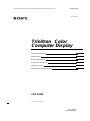 1
1
-
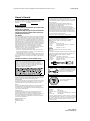 2
2
-
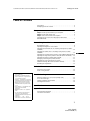 3
3
-
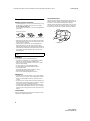 4
4
-
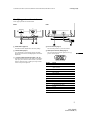 5
5
-
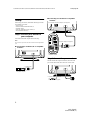 6
6
-
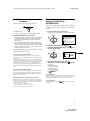 7
7
-
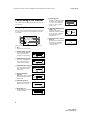 8
8
-
 9
9
-
 10
10
-
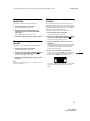 11
11
-
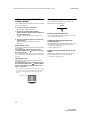 12
12
-
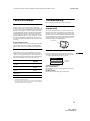 13
13
-
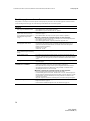 14
14
-
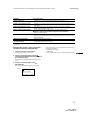 15
15
-
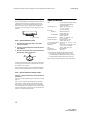 16
16
-
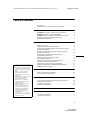 17
17
-
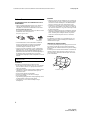 18
18
-
 19
19
-
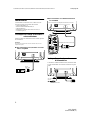 20
20
-
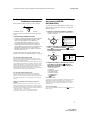 21
21
-
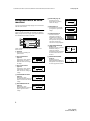 22
22
-
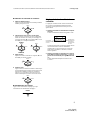 23
23
-
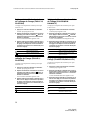 24
24
-
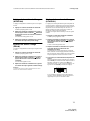 25
25
-
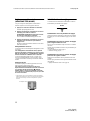 26
26
-
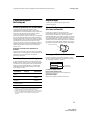 27
27
-
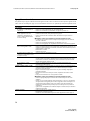 28
28
-
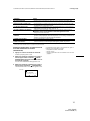 29
29
-
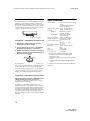 30
30
-
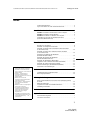 31
31
-
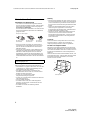 32
32
-
 33
33
-
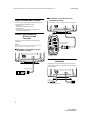 34
34
-
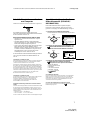 35
35
-
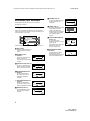 36
36
-
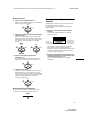 37
37
-
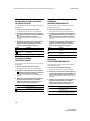 38
38
-
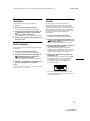 39
39
-
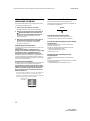 40
40
-
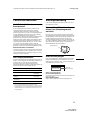 41
41
-
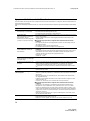 42
42
-
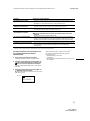 43
43
-
 44
44
-
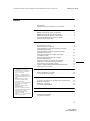 45
45
-
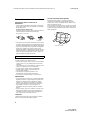 46
46
-
 47
47
-
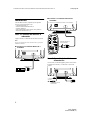 48
48
-
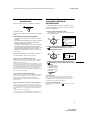 49
49
-
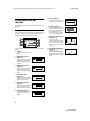 50
50
-
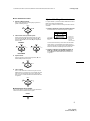 51
51
-
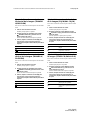 52
52
-
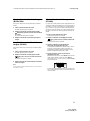 53
53
-
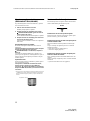 54
54
-
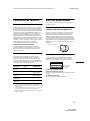 55
55
-
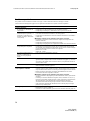 56
56
-
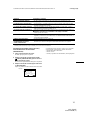 57
57
-
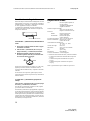 58
58
-
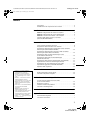 59
59
-
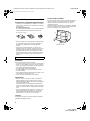 60
60
-
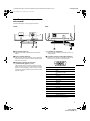 61
61
-
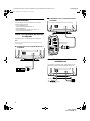 62
62
-
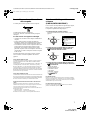 63
63
-
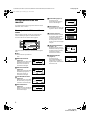 64
64
-
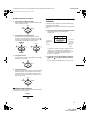 65
65
-
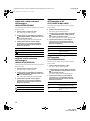 66
66
-
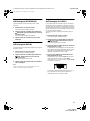 67
67
-
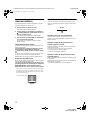 68
68
-
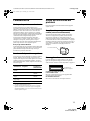 69
69
-
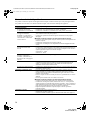 70
70
-
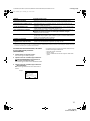 71
71
-
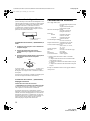 72
72
-
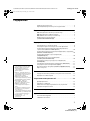 73
73
-
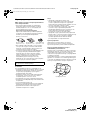 74
74
-
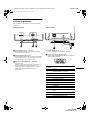 75
75
-
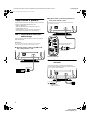 76
76
-
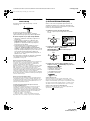 77
77
-
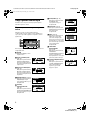 78
78
-
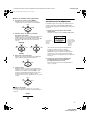 79
79
-
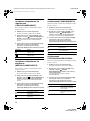 80
80
-
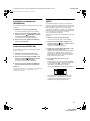 81
81
-
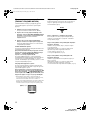 82
82
-
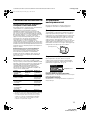 83
83
-
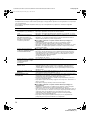 84
84
-
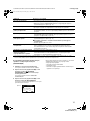 85
85
-
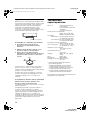 86
86
-
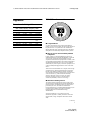 87
87
-
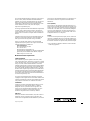 88
88
in altre lingue
- English: Sony CPD-E100E User manual
- français: Sony CPD-E100E Manuel utilisateur
- español: Sony CPD-E100E Manual de usuario
- Deutsch: Sony CPD-E100E Benutzerhandbuch
- русский: Sony CPD-E100E Руководство пользователя
Documenti correlati
-
Sony CPD-E200E Manuale utente
-
Sony CPD-110EST Manuale utente
-
Sony Trinitron CPD-E400E Manuale utente
-
Sony CPD-E500E Manuale utente
-
Sony Trinitron CPD-G500J Manuale utente
-
Sony CPD-E430 Manuale utente
-
Sony HMD-A220 Manuale utente
-
Sony CPD-520GST Manuale utente
-
Sony Computer Monitor CPD-520GST9 Manuale utente
-
Sony SDM-M81 Manuale utente